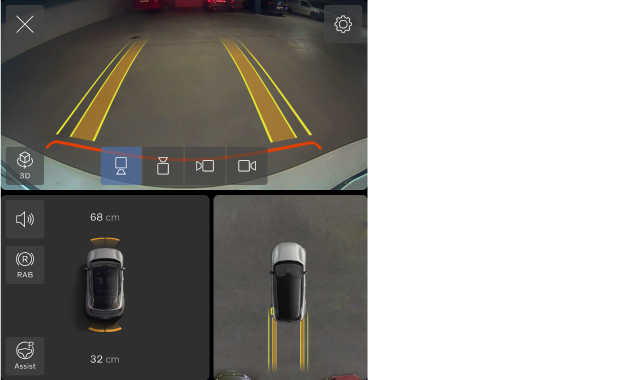
Acesso à visualização de estacionamento
A visualização de estacionamento geralmente aparece automaticamente quando você reduz a velocidade para estacionar, mas às vezes é necessário abri-la manualmente. Localize o aplicativo Câmera na barra contextual para abrir a visualização do estacionamento.
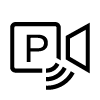
A visualização de estacionamento fecha automaticamente quando você está estacionado ou dirigindo acima de uma determinada velocidade.
Recursos na visualização de estacionamento
- Várias visualizações da câmera
- Detecção de distância e de obstáculos à frente e atrás
- Freio automático traseiro, que pode proporcionar frenagem automática para obstáculos durante a marcha a ré em baixas velocidades
- Alertas sobre o tráfego que passa atrás do veículo1
- Park Pilot Assist, que pode dirigir ativamente o veículo para dentro e para fora das vagas de estacionamento
Dica
Silenciamento temporário
Você pode desativar os sons do suporte de estacionamento pressionando o botão de mudo  na visualização de estacionamento. Isso dura o resto do percurso.
na visualização de estacionamento. Isso dura o resto do percurso.
Ajuste do volume
Se você quiser alterar o volume dos sons do suporte de estacionamento, vá para as configurações de som.
Verificação da marcha selecionada
A disponibilidade de determinados recursos pode depender da seleção da marcha.
Visualizações das câmeras
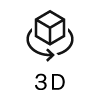 | 3D | O veículo combina visualizações de câmera dianteira, traseira e laterais para mostrar o veículo em seus arredores. |
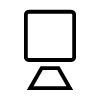 | Traseira | Uma câmera na parte traseira do veículo fornece a visualização traseira. |
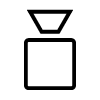 | Dianteira | Uma câmera bem na frente do veículo fornece a visualização dianteira. |
 | Lado esquerdo | Uma câmera no lado esquerdo do veículo fornece a visualização do lado esquerdo. |
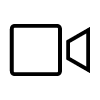 | Lado direito | Uma câmera no lado direito do veículo fornece a visualização do lado direito. |
Visualização superior

A visualização superior mostra o veículo de cima.
Ajuste da visualização 3D
Você pode ajustar a visualização 3D alterando o ângulo com os dedos. O ajuste da visualização pode facilitar a navegação entre diferentes ângulos e obter uma visão geral do veículo na visualização de estacionamento.
Dica
Detecção de obstáculos e distância
A visualização de estacionamento pode fornecer alertas visuais e sonoros se o veículo detectar algum obstáculo nas proximidades.
Esses alertas aumentam quanto mais próximo você estiver de um obstáculo detectado. A cor da indicação visual muda para vermelho e o som se intensifica.
Importante
Responsabilidade do motorista
A detecção de obstáculos e distância é um complemento às práticas de condução segura. Isso não reduz a necessidade ou a responsabilidade do motorista de operar o veículo da forma mais segura possível.
O motorista é sempre responsável por prestar atenção aos arredores do veículo e garantir que seja seguro manobrá-lo.
Limitações de detecção
Os recursos de detecção de obstáculos e distância do veículo têm limitações. Leia a seção separada que trata da detecção dos arredores do veículo e do tráfego antes de usar os recursos que dependem desses recursos.